


厂商:
备案号:
kodi播放器TV版64位安装包下载是一款非常流行的开源媒体播放器,广泛用于流媒体播放、家庭影院设置等多种应用。Kodi有多个版本,包括32位和64位版本。64位版本适用于基于64位处理器架构的设备,通常运行现代操作系统和更强大的硬件,能够处理更多的数据和内存。理论上可以使用超过4GB的RAM,这使得64位版本能够处理更大文件、更高质量的视频,或者支持更多的插件、功能等。因此,对于需要大量内存的操作(比如播放4K视频,进行高清解码等),64位版本提供了更高的性能。
1、首先在本站下载并安装Kodi播放器,打开应用后来到程序主界面,我们点击上方的设置按钮
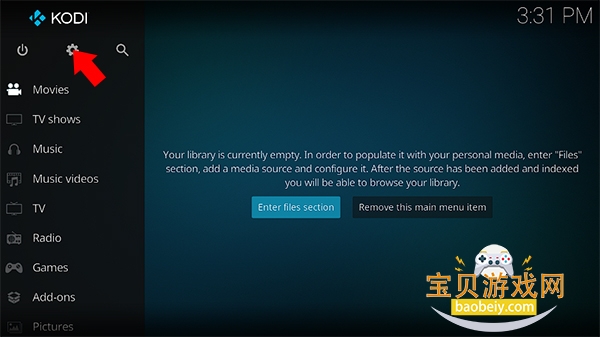
2、来到设置界面后,我们点击Interface选项图标
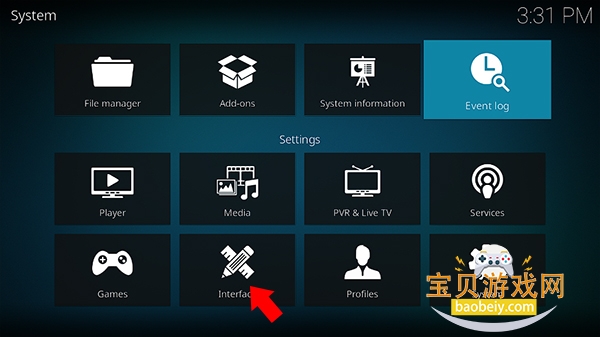
3、进入下方界面后,我们首先将Skin选项下的Fonts选项改为Aira based(如果没找到Fonts选项,先将左下角改为Standard)
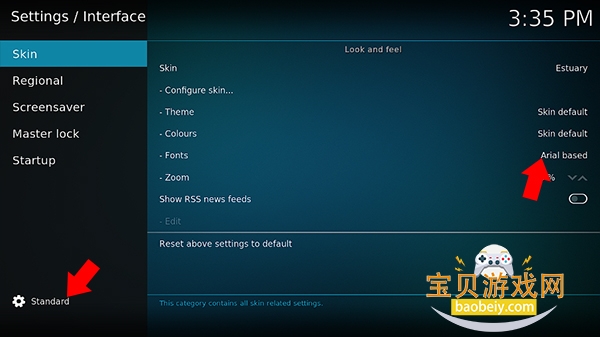
4、接着点击左侧的Regional选项,将其中的Language选项改为Chinese(Simple)
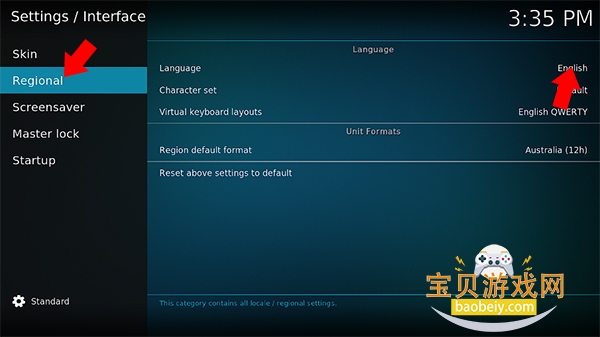
5、之后就可以看到界面语言已更改为简体中文界面
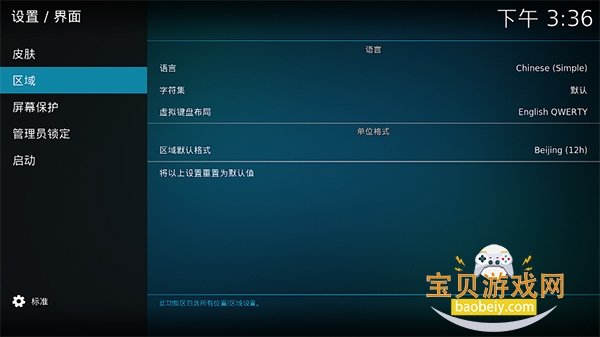
1.处理器架构支持:
32位版本:适用于基于32位处理器架构的设备,比如老旧的计算机或某些较老的硬件。
64位版本:适用于基于64位处理器架构的设备,通常运行现代操作系统和更强大的硬件,能够处理更多的数据和内存。
2.内存管理:
32位版本:最多可以使用4GB的RAM(实际上,由于操作系统和其他进程的占用,通常只能使用2GB左右的内存)。因此,32位版本在处理高分辨率视频或较为复杂的插件时,可能会受到内存限制,导致性能瓶颈。
64位版本:理论上可以使用超过4GB的RAM,这使得64位版本能够处理更大文件、更高质量的视频,或者支持更多的插件、功能等。因此,对于需要大量内存的操作(比如播放4K视频,进行高清解码等),64位版本提供了更高的性能。
3.性能差异:
32位版本:由于内存和指令集的限制,32位版本在运行一些重负载的任务时,可能会表现得较慢,尤其是在处理大量数据或高清视频时。
64位版本:64位版本能够更好地利用现代处理器的优势,提供更高的性能,尤其在视频解码、游戏或其他需要大量计算的场景下会有更好的体验。
1、电影
Kodi支持所有主要视频格式,包括可流式传输的在线媒体,Kodi可以轻松导入,浏览和播放您的电影收藏。
2、电视节目
Kodi的电视节目库支持带有海报或横幅,观看标签,节目描述和演员的剧集和季节视图。非常适合跟踪您的进度。音乐
Kodi可以播放您的所有音乐,包括mp3,flac,wav和wma格式。
3、相片
Kodi可通过幻灯片分享照片。
4、录像机
允许您通过易于使用的界面观看和录制直播电视。
5、游戏
您还可以在Kodi上玩游戏。从大量模拟器中挑选,玩单机游戏。
点击Kodi左上角的电源按钮可打开电源选项功能,功能包括:退出、关闭系统电源、自定义关机定时器、重启。不同的操作系统下选项也不一样,安卓系统下只有“退出”,CoreELEC下有更多功能。
怎样设置定时关机?
打开“自定义关机定时器”,设置定时时间。
启动后开始倒计时,时间到后Windows系统下的Kodi会退出应用程序,CoreELEC则会关机
Kodi字幕偏移
播放电影,计算字幕出现的时间差。鼠标移动到底部(遥控器按菜单键)调出OSD菜单,点击右下方的第3个「字幕」图标。
点击“字幕偏移”,若字幕出现晚了设置提前多少秒,若字幕出现早了设置延迟多少秒。
可边播放边调整。
Kodi字幕帧率调整
如果发现播放时字幕越来越快或越来越慢,是因为视频帧率与字幕帧率不一致引起的。帧率一般是:23.976、24、25FPS,按快捷键“O”调出媒体信息,可在视频流里看到帧率为25FPS。
Kodi无法调整字幕的帧率,可借助字幕编辑软件SubtitleEdit修改字幕帧率和视频一致到25FPS后保存字幕。
因影片加长版、普通版等问题字幕对不上靠上面的方法无法解决。建议上字幕网站搜索适配的字幕,或者根据下载到的字幕重新找视频下载。
1、kodi可以添加本机的文件夹,也可以将局域网中其他电脑/NAS中的共享文件夹添加进来。也就是说,你可以非常方便地在客厅的Kodi中播放寝室电脑里或NAS中下载好的电影视频!加上Kodi支持各种平台,因此,你可以选用「安卓机顶盒」、「树莓派」、「MacMini」、笔记本或组装一台小型Windows电脑(HTPC迷你主机)放在客厅用来做专用播放机
2、添加视频源的方法如下:依次点击视频->文件->添加视频…->浏览,可以看到你可以添加本机硬盘的目录,也能添加SMB(Windows共享)和NFS(Mac或Linux使用的共享协议)的网络路径,在“添加网络位置…”选项里还能添加HTTP、FTP、WebDAV等网络路径
3、Kodi能自动搜索出某些局域网的共享目录,如果它找不到的话,那就需要手动指定一下了。如果共享需要用户名密码的话还是要正确输入的。选择好电影所在的文件夹后,便会出现如下图的窗口,nfs://xxxx那个是我的NAS的IP和电影文件所在的文件夹路径,底部可以为这个“视频源”命名,然后确定下一步
4、在最后一步时,我们会看到Kodi弹出「设置内容」的窗口,这里可以设置该目录包含电影、剧集、音乐哪种内容,而右边还有一个「选择刮削器」的列表。这个刮削器(插件)是Kodi的一大特色,具体介绍:
Kodi最为强大之处便是支持各种第三方插件,而且插件数量巨多,可以实现看电影几乎所有的周边功能。其中「刮削器」插件可以让Kodi匹配目录中的影音文件,并自动从网上下载对应的图文信息对它们进行补充,让你的影音库显得更加“精美专业”